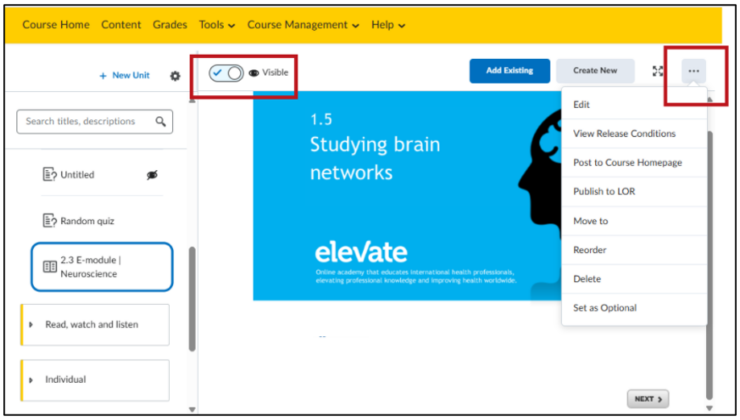SCORM Pakket bewerken
SCORM (Sharable Content Object Reference Model) is een e-learningmodule die je als een enkel bestand kunt toevoegen aan je cursus in Brightspace.
- Ga binnen de content van de cursus naar de juiste plek waar je je SCORM-pakket wilt uploaden en klik op ‘Add Existing’.
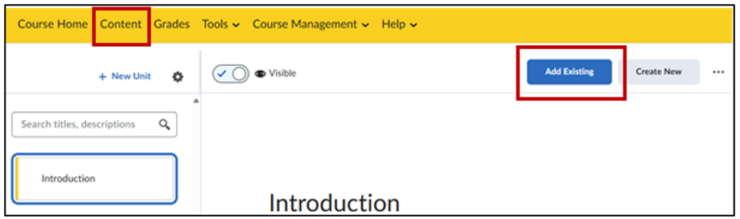
- Je komt op de volgende pagina terecht. Klik daar op ‘SCORM/xAPI Object’.
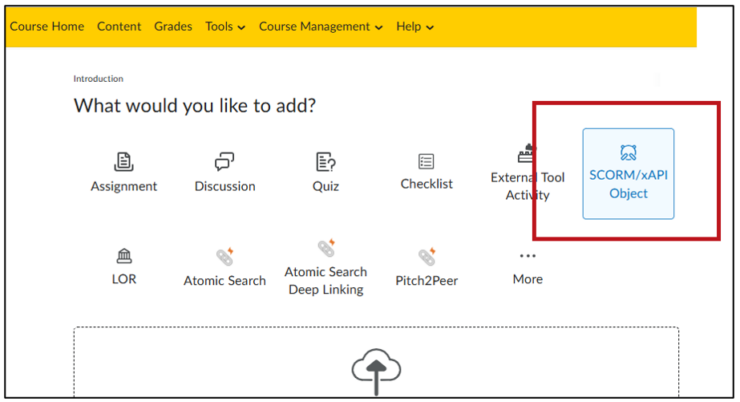
- Kies in het nieuwe venster het SCORM-object uit de lijst met pakketten[GH1] die je al eerder geüpload hebt.
- Of klik op ‘Bulk Upload’ om een nieuw SCORM-pakket te uploaden. Sleep het pakket naar ‘Drop files here or click to upload’ of klik hierop om op je computer naar het juiste bestand te navigeren.
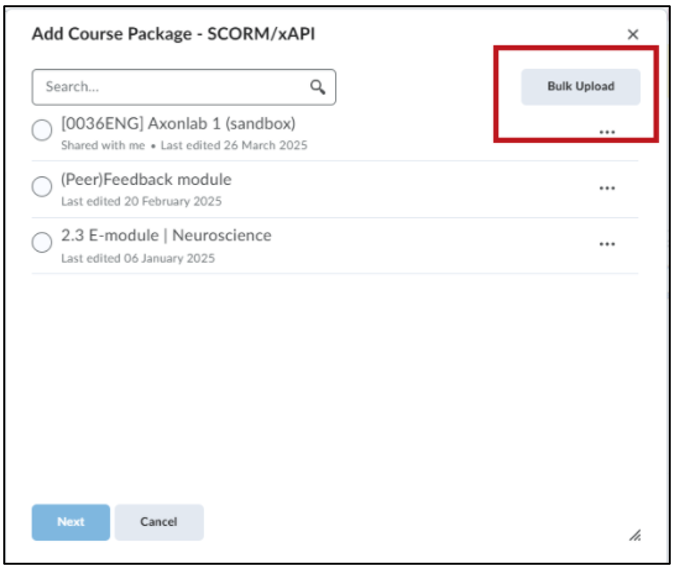
- Als je een bulk-upload doet, zijn er verschillende mogelijkheden na het uploaden van je bestand:
- Verander eventueel de naam van het bestand (bijvoorbeeld als het pakket een cryptische naam heeft, waardoor je het niet gemakkelijk terug kunt vinden in Brightspace) onder ‘Course Package Name’.
- Voeg eventueel een beschrijving toe onder ‘Description’.
- Kies onder ‘Course Package Player Options’ of je wilt dat het SCORM-pakket als embedded wordt getoond of juist in een nieuw venster wordt geopend.
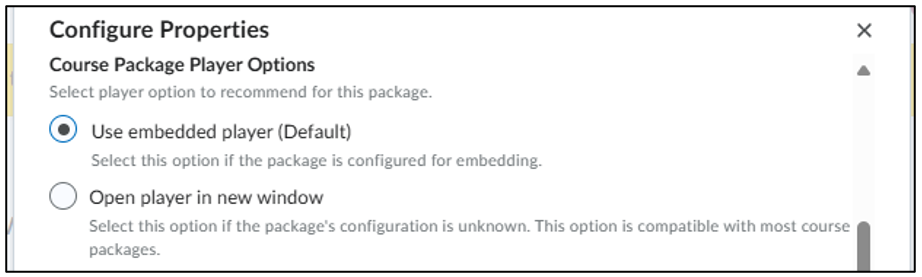
- Daarnaast kun je ervoor kiezen om dubbele navigatie te gebruiken in het cursuspakket onder ‘Course Package Navigation Options’.
- Stel tenslotte eventueel in of een student de SCORM module wel of niet opnieuw mag maken, indien de tool waarmee je het gemaakt hebt dit zelf niet ondersteunt. Dit doe je onder ‘Course Package Review/Retake Options’.
- Klik vervolgens op ‘Next’.
- Na het uploaden, kom je weer in het oorspronkelijke menu terecht. Selecteer daar het pakket wat je wilt uploaden en klik op ‘Next’.
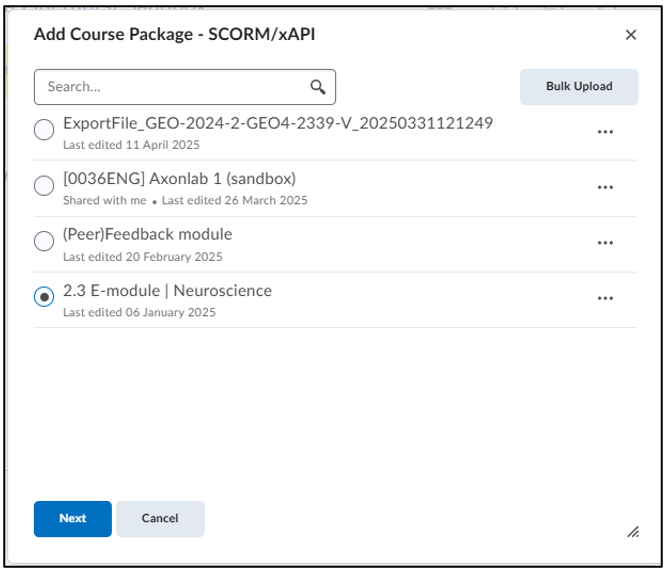
- Je komt in het volgende menu terecht:
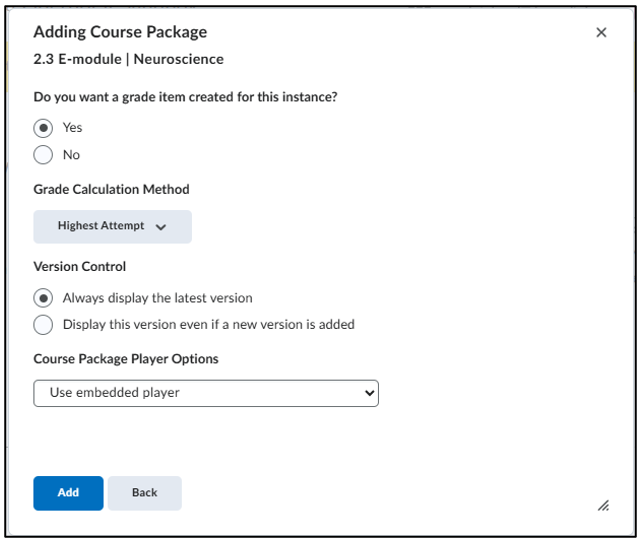
- Er zijn hier verschillende opties:
- Selecteer of je een ‘grade item’ wilt maken voor het SCORM-object.
Als je ‘Yes’ selecteert, maakt Brightspace automatisch een grade item aan (dit is dus anders dan bijvoorbeeld bij Assignments, waar je zelf het grade item moet maken!). Dit grade item wordt niet gekoppeld aan een grade category. Als je het SCORM-object niet wilt beoordelen, selecteer je ‘No’. - Onder ‘Grade Calculation Method’ stel je in hoe het cijfer wordt berekend:
- Highest Attempt: de poging met de hoogste score telt.
- Lowest Attempt: de poging met de laagste score telt.
- Average of all Attempts: de score is de gemiddelde score van alle pogingen.
- First Attempt: de eerste poging telt.
- Last Attempt: de laatste poging telt.
- Onder ‘Version Control’ selecteer je of de meest recente versie van het SCORM-object wordt weergegeven (‘Always display the latest version’) of de versie die je nu aan het toevoegen bent, ongeacht of er nieuwere versies zijn (‘Display this version even if a new version is added’). Als je ‘Always display the latest version’ aanvinkt, dan overschrijft Brightspace een SCORM-object als er een nieuwere versie beschikbaar is.
- Kies onder ‘Course Package Player Options’ of je wil dat het SCORM-pakket embedded weergegeven wordt of in een nieuw venster wordt geopend.
- Klik ten slotte op ‘Add’. Het SCORM-object wordt nu aan je cursus toegevoegd.
- Selecteer of je een ‘grade item’ wilt maken voor het SCORM-object.
- Na het plaatsen van je SCORM-object kun je deze nog verbergen voor studenten door op de schuifbalk naast ‘Visible’ te klikken.
- Je kan de SCORM-module altijd nog aanpassen. Doe dit door op de drie puntjes rechts bovenaan te klikken, waar verschillende mogelijkheden tot bewerken verschijnen.